Jak převést FLV na MOV o pár kliknutí
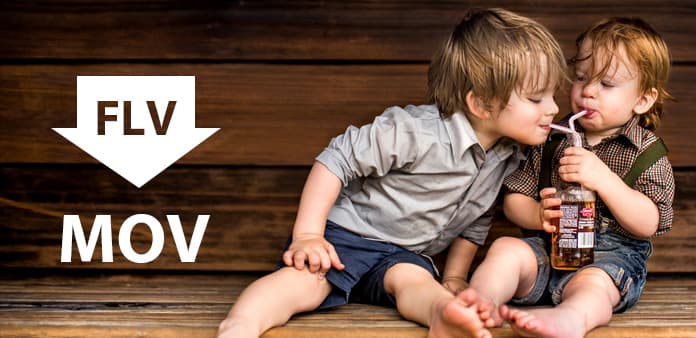
Formát Flash Video (FLV) používá mnoho online webových stránek, včetně videa Google a tak dále. Jedná se o nově vznikající formát videa se zavedením Flash MX, ale nelze jej přehrávat na mediálních zařízeních.
MOV QuickTime video formát je druh audio a video soubor formátu vyvinutý Apple oficiální společnost pro zachování audio a video informace. MOV je pro nás známým datovým proudem, v některých ohledech je dokonce lepší než WMV a RM. A ve formátu MOV pro uložení filmu je velmi dobrá volba.
V tomto okamžiku možná budete muset převést FLV na MOV a přehrát soubory FLV na multimediálních přehrávačích nebo některých přenosných zařízeních. Pokud ano, a Převodník FLV do MOV je pro vás zásadní. Nyní vám poskytnu software FLV Converter, který vyřeší váš problém. Tento profesionální software vám může snadno pomoci převést FLV na MOV s nejlepší kvalitou výstupu a vysokou konverzí. A zde je verze Mac a Win, kterou si můžete vybrat. Pak tato příručka vám pomůže hodně při konverzi FLV na MOV s FLV to MOV konvertor.
Pak tato příručka vám ukáže, jak převést FLV do MOV s vynikající FLV to MOV konverze software.
Krok 1: Import souborů FLV do FLV Converter
Krok 2: Vyberte MOV jako výstupní formát
Krok 3: Nastavte výstupní parametry
Krok 4: Upravte výstupní video se silnými editačními funkcemi
Krok 5: Začněte převádět FLV na MOV
Stáhněte a nainstalujte FLV to MOV software pro konverzi
Je snadné stáhnout a nainstalovat FLV do konverze MOV software. Stačí je vyhledat online a kliknout na něj a nainstalovat ho.
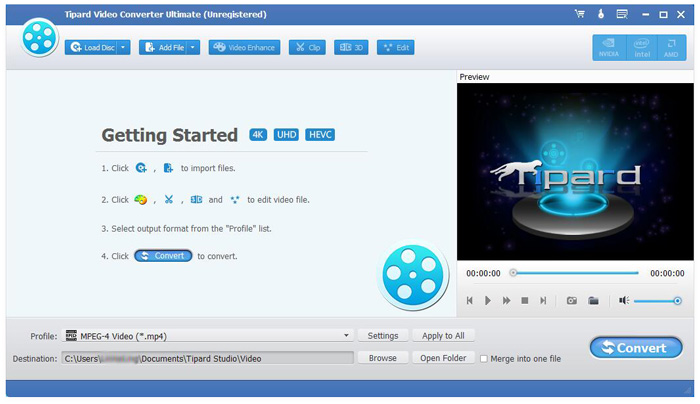
Import souborů FLV do FLV do MOV Converter
Stáhněte a nainstalujte FLV do softwaru MOV Converter, poté můžete do tohoto programu importovat soubory FLV kliknutím na tlačítko "Soubor"> "Přidat video". A můžete sledovat film ve správném okně náhledu na hlavní stránce.

Zvolte "MOV" jako výstupní formát
Po přidání souborů FLV do programu vám umožňuje zvolit formát výstupu stisknutím tlačítka "Profil". Můžete například zvolit formát souborů "MOV-QuickTime Video".
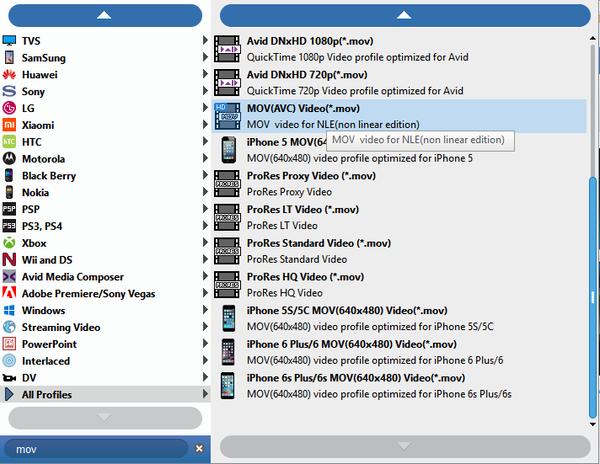
Nastavte výstupní parametry
Také máte možnost stisknout tlačítko "Nastavení" ve spodní části rozhraní pro nastavení výstupních nastavení.
Nastavte Video Encoder, Rozlišení, Frame Rate, Video Bitrate, Audio Encoder, Sample Rate, Channels a Audio Bitrate. Můžete také uložit všechna nastavení výstupu podle svých požadavků.
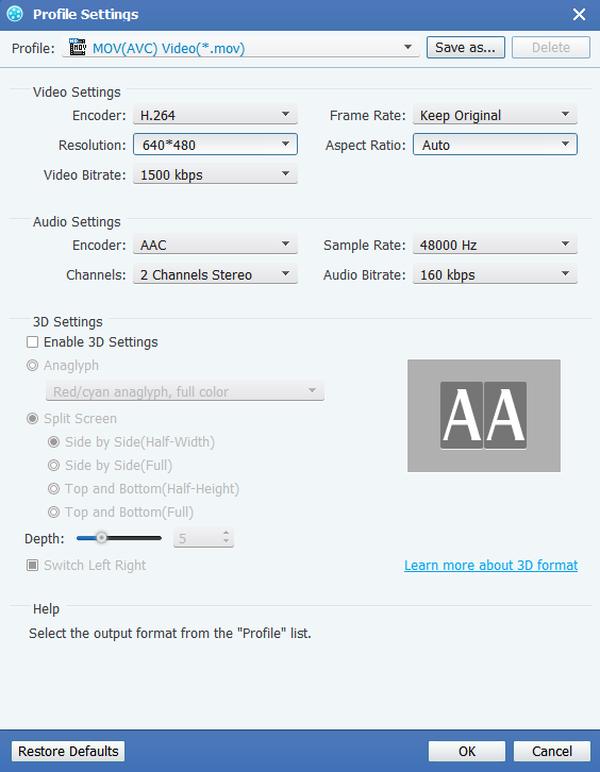
Upravte své video
Můžete si vytvořit různé styly videí, které jste vytvořili sami, neboť tento software vám umožňuje vylepšit efekt videa. Díky tomuto výkonnému softwaru můžete oříznout videoklipy, oříznout oblast přehrávání videa, sloučit několik kapitol videa do jednoho souboru a ochladit vodoznaky určené pro uživatele.

Začněte převádět
Dále můžete začít převádět FLV na formát "MOV-QuickTime Video", který může být podporován přehrávači médií. Všechny kroky jsou nyní dokončeny, můžete si vychutnávat své oblíbené filmy kdekoli a kdykoli po přenesení hotových souborů do přenosných zařízení.








